使用requestAnimationFrame和Canvas给按钮添加绕边动画
要给按钮添加酷炫的绕边动画,可以使用Canvas来实现。
基本的思路是创建一个和按钮大小相同的Canvas元素,内置在按钮元素中。然后在Canvas上实现边线环绕的动画。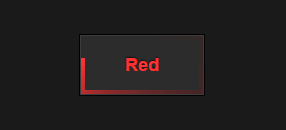
requestAnimationFrame接口
我们使用requestAnimationFrame接口来实现动画帧的绘制,该接口告诉浏览器在重画(repaint)之前先执行一个动画回调函数。
通过这样的回调机制,浏览器可以把多个动画函数执行完成后再统一绘制,提高动画渲染性能。
(function() {
for (var d = 0, a = ["webkit", "moz"], b = 0; b < a.length && !window.requestAnimationFrame; ++b) window.requestAnimationFrame = window[a[b] + "RequestAnimationFrame"], window.cancelAnimationFrame = window[a[b] + "CancelAnimationFrame"] || window[a[b] + "CancelRequestAnimationFrame"];
window.requestAnimationFrame || (window.requestAnimationFrame = function(b) {
var a = (new Date).getTime(),
c = Math.max(0, 16 - (a - d)),
e = window.setTimeout(function() {
b(a + c)
}, c);
d = a + c;
return e
});
window.cancelAnimationFrame || (window.cancelAnimationFrame =
function(a) {
clearTimeout(a)
})
})();上面实现的是一个兼容各浏览器并可以安全降级的requestAnimationFrame版本,当浏览器不支持时,回退到setTimeout/clearTimeout定时函数。
Border对象
现在我们需要创建一个Border对象,用来表示绕边的那个动画对象。该Border对象的宽高和按钮元素接近,并包含一个canvas对象。
function Border(opt) { // 参数opt即为传入的button元素
this.elem = opt.elem;
this.active = false;
this.canvas = document.createElement('canvas');//创建画布
this.ctx = this.canvas.getContext('2d');//获取画布上下文
this.width = this.canvas.width = this.elem.outerWidth();//设置宽
this.height = this.canvas.height = this.elem.outerHeight();//设置高
this.borderSize = parseInt(this.elem.css('border-left-width'), 10);//设置边宽
this.waypoints = [
[0, 0],
[this.width - this.borderSize, 0],
[this.width - this.borderSize, this.height - this.borderSize],
[0, this.height - this.borderSize]
];//设置路标数组
this.tracer = {
x: 0,
y: 0,
color: opt.color,
speed: opt.speed,
waypoint: 0
};//设置路径对象
this.canvas.style.top = -this.borderSize + 'px';
this.canvas.style.left = -this.borderSize + 'px';
this.elem.append($(this.canvas));//把canvas内置到button元素中。
}然后我们实现循环绕边的函数,由于这是Border对象的一个行为,我们把它实现为其原型对象的一个方法:
Border.prototype.loop = function() {
requestAnimationFrame($.proxy(this.loop, this));//定时调用自身
this.ctx.globalCompositeOperation = 'source-over';//源覆盖目标的合成模式
this.ctx.fillStyle = this.tracer.color;
this.ctx.fillRect(this.tracer.x, this.tracer.y, this.borderSize, this.borderSize);//在当前路径上绘制小方块(本例是4*4px)
//下面这段代码是通用算法,用来计算某段路径上x/y方向上的速度分量,同时判断下一步是否需要拐弯(在路标处)
var previousWaypoint = (this.tracer.waypoint == 0) ? this.waypoints[this.waypoints.length - 1] : this.waypoints[this.tracer.waypoint - 1],
dxTotal = previousWaypoint[0] - this.waypoints[this.tracer.waypoint][0],
dyTotal = previousWaypoint[1] - this.waypoints[this.tracer.waypoint][1],
distanceTotal = Math.sqrt(dxTotal * dxTotal + dyTotal * dyTotal),//该段路径总长度
angle = Math.atan2(this.waypoints[this.tracer.waypoint][1] - this.tracer.y, this.waypoints[this.tracer.waypoint][0] - this.tracer.x),
vx = Math.cos(angle) * this.tracer.speed,
vy = Math.sin(angle) * this.tracer.speed,
dxFuture = previousWaypoint[0] - (this.tracer.x + vx),
dyFuture = previousWaypoint[1] - (this.tracer.y + vy),
distanceFuture = Math.sqrt(dxFuture * dxFuture + dyFuture * dyFuture);//在该路径上的总移动距离
if (distanceFuture >= distanceTotal) {//已移动距离超过路径长度,则需要拐弯,即更新路标
this.tracer.x = this.waypoints[this.tracer.waypoint][0];
this.tracer.y = this.waypoints[this.tracer.waypoint][1];
this.tracer.waypoint = (this.tracer.waypoint == this.waypoints.length - 1) ? 0 : this.tracer.waypoint + 1;
} else {//否则,在当前路径上移动位置
this.tracer.x += vx;
this.tracer.y += vy;
}
}有了Border对象后,我们来实际使用它。(在C++等面向对象语言中,我们通常称上面定义了一个类Class,在实际使用时,需要创建类的实例,即对象Object)。
var button = $("#your_button_id")[0];
$this = $(button);
var border = new Border({
elem: $this,
color: $this.data('color'),
speed: $this.data('speed')
});
$(border.canvas).stop(true).animate({
'opacity': 1
}, 400);
border.loop();这样我们就实现了一个按钮的绕边动画。
在线实例
你可以通过在线实例自己试试看,还可以基于这个简化版本添加渐变效果和鼠标悬停交互处理,乃至实现不规则形状按钮的描边动画。
 13343
13343
 0
0
最新评论
- 相关文章
OpenGL/WebGL顶点坐标变换过程简介
世界坐标是按照笛卡尔坐标系定义出来的绝对坐标系,下面的各种坐标系都建立在世界坐标的基础上。对象坐标系对象被应用于任何...
常用光照类型基本概念工作原理及其计算公式
在三维场景中,原理上物体的渲染效果取决于光照与物体表面的相互作用,对于渲染程序而言,可以通过把一些数学公式应用于像素着色来实现,从而模拟出真实生活中的...
html5跨平台实战-第一周-水平测验-新闻列表页面
这是一个DIV+CSS布局页面的一个实例,主要介绍POSITION定位、导航UL LI的制作、利用浮动原理对页面分栏、分列的页面布局。新闻页面的效果图
A-Frame WebVR(网页虚拟现实)快速开发入门教程
WebVR和WebGL应用程序接口使得我们已经可以在浏览器上创建虚拟现实(VR)体验,但从工程化的角度而言,开发社区还需要更多方便强大的开发库来简化编程,Mozilla的
Blender2.7给平面模型添加纹理贴图
在blender中给模型添加纹理,需要有2个步骤:首先在对象属性栏中给该对象添加材料和纹理建立纹理映射添加材料和纹理这是常见操作,略过步骤。但是仅仅这样操作,...
CSS3人行走动作图解和动画实现
对于人类而言,行走是一种很自然的想要前进并防止跌倒的一组动作重复。大部分人1岁就学会了走路,但至此以后的几十年间,或许我们从来没留意过自己行走姿势。当...
常见面试题JS语言中四种函数调用方式实例讲解
JS的语言世界中函数(function)是一等公民,函数的调用有多种方法。普通调用这个是最常见和直接的方式:function
Blender2.7 快捷键一览表
通用操作
停止当前操作:ESC
快捷搜索:SPACE撤销:ctrl+z重做:ctrl+shift+z渲染:F12
单选:鼠标右键(RMB)全选:A
框选:B
刷选:...Three.js入门教程4 - 创建粒子系统动画
嗨,又见面了。这么说我们已经开始学习Three.js了,如果你还没有看过之前三篇教程,建议你先读完。如果你已经读完前面的教程了,你可能会想做一些关于粒子的东西。让我们直面这个话题吧,每个人都爱粒子效果。不管你是否知道,你可以很轻易地创建它们。
Three.js入门教程2 - 着色器(上)
S3TC(S3 Texture Compression)纹理压缩格式详解
使用S3TC格式存储的压缩纹理是以4X4的纹理单元块(texel blocks)为基本单位存储的,每纹理单元块(texel blocks)有64bit或者128bit的纹理单元数据(texel data)。这...
Three.js 开发基础知识 - 绘制3D对象
Three.js是一个用来简化WebGL开发的JavaScript库,比如绘制一个三维立方体,使用WebGL需要100多行,那Three.js只要10几行就能够完成。本文通过创建一个立方体来...
如何使用CSS3实现一个3D商品标签
使用3D缎带形状的标签是常见的一个设计模式,用在商品折扣、文章标题或网站推荐信息上,来突出显示重点内容,吸引用户视觉焦点。实现的方法有2种,一种是使用背...
使用纯CSS3实现一个3D旋转的书本
有一些前沿的电商网站已经开始使用3D模型来展示商品并支持在线定制,而其中图书的展示是最为简单的一种,无需复杂的建模过程,使用图片和CSS3的一些变换即可实现...
更多...
